Annons
Ett otroligt bibliotek med spel och annan programvara är tillgänglig för din Raspberry Pi. Du vet antagligen att det är en utmärkt bas för att emulera andra plattformar, men visste du att det skulle kunna köra retro PC programvara?
Innan Windows fanns MS-DOS. Det här gamla operativsystemet från Microsoft kan emuleras på Raspberry Pi på ett par olika sätt. Vilken metod du väljer beror på resultatet du letar efter.
Så här installerar du gamla PC-spel på en Raspberry Pi!
Kör DOS-programvara på Raspberry Pi
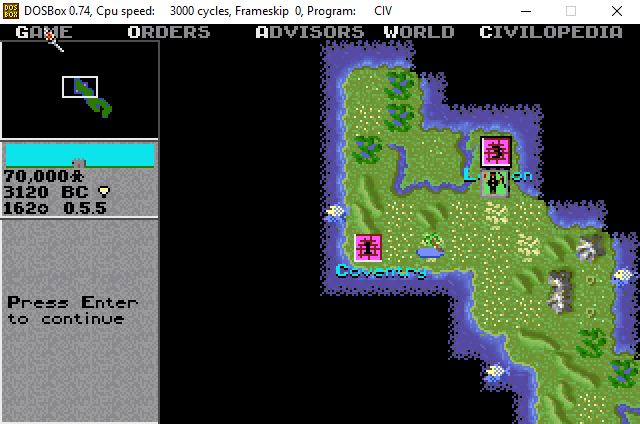
Microsofts första PC-baserade operativsystem, MS-DOS släpptes 1981 och avbröts år 2000. Under denna tid släpptes över 2000 spel för det som då var ett i stort sett kontorsbaserat datorsystem.
Dessutom kan Windows 95 och 98 köra DOS-programvara. Ofta lämnar du skrivbordets operativsystem för att köra MS-DOS-spel och applikationer.
Processen är enkel:
- Installera DOSBox
- Konfigurera DOSBox
- Hitta MS-DOS-spel
- Installera MS-DOS-spel
- Njut av!
För bästa resultat, se till att du använder en Raspberry Pi 2 eller senare, med ett 8 GB eller högre SD-kort. Klassiska PC-spel behöver vanligtvis ett tangentbord och mus för att spela, även om vissa kontroller och joysticks stöds.
Du behöver också en HDMI-kabel och skärm för att njuta av spelen (istället för en fjärr VNC- eller RDP-anslutning VNC, SSH och HDMI: Tre alternativ för att se din hallonpiRaspberry Pi är en anmärkningsvärd liten dator, men det kan vara tidskrävande att ställa in den och ansluta den till din bildskärm. Läs mer , vilket kan döda magin något).
Steg 1: Installera DOSBox på Raspberry Pi
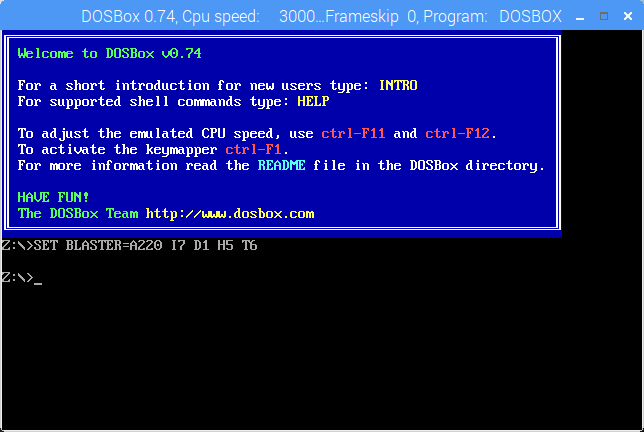
Du bör redan ha en operativsystem installerat på din Raspberry Pi innan du startar. När Pi är på, öppna en terminal och leta efter uppdateringar:
sudo apt uppgradering. sudo apt uppdateringNär du är klar installerar du DOSBox:
sudo apt install dosboxSteg 2: Konfigurera DOSBox på Raspberry Pi

Att konfigurera är lite svårare. Du behöver en katalog för att köra DOSBox och programvaran från:
mkdir dosDärefter redigerar du DOSBox-konfigurationsfilen i nano:
sudo nano. dosbox / dosbox-0.74.confDärefter bläddrar du till slutet av filen och lägger till din monteringsinstruktion under rubriken [autoexec].
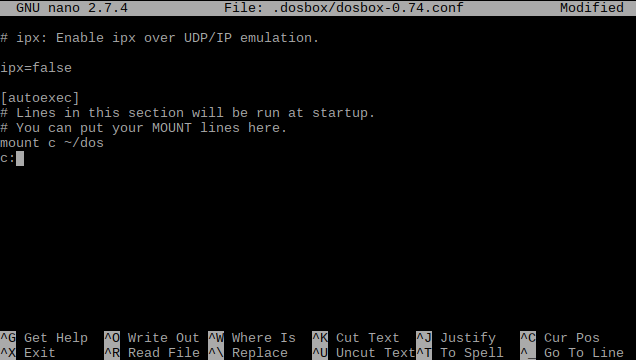
Detta säkerställer att när DOSBox körs, använder den doskatalogen som C: -enhet.
montera c ~ / dos. c:Spara och avsluta textredigeraren med Ctrl + Xoch slog Y att bekräfta.
Du bör nu kunna köra DOSBox från Spel-menyn på din Raspberry Pi!
Steg 3: Hitta MS-DOS-spel för Raspberry Pi
Var kan du hitta lämpliga spel? Tja, sparsamhetsbutiker och eBay är ett bra ställe att börja. Gamla spel kommer vanligtvis att finnas tillgängliga på CD-ROM eller disketten, så du måste se till att du har rätt typ av hårddisk ansluten till din Raspberry Pi.
Om detta inte är möjligt måste du lita på diskbilder som finns online. Vi kan inte länka dig till dessa eftersom det finns hänsyn till upphovsrätt. Sådana ROM-filer kan hittas i ZIP-format, packas upp och installeras i DOSBox precis som de kan vara på en äkta MS-DOS-dator.
För att undvika att bryta mot upphovsrätten och bryta mot lagen, begränsar din användning av spel-ROM-skivor till titlar du redan äger.
Du borde verkligen inte behöva bryta upphovsrätten för att få tag i gamla spel, eftersom så många har gjorts öppen källkod. Ett stort urval av sådana spel kan vara hittade på Internetarkivet. Här hittar du allt från äkta spel till täckskivor fulla av shareware-titlar.
Kort sagt, du bör kunna hitta något att spela mycket lätt. Men vad gör du när spelen har laddats ner? Hur kan du ladda dem i DOSBox?
Steg 4: Installera MS-DOS-spel på Raspberry Pi
För att köra DOS-spel på din Raspberry Pi, behöver du DOSBox för att vara medveten om spelet. Det bästa sättet att göra detta är att skapa en ny katalog för dina spel i doskatalogen:
mkdir dos / spelDu kan sedan använda kommandot mv (flytta) för att kopiera alla spel från nedladdningar till den nya mappen:
mv Nedladdningar / [GAME_TITLE] dos / games /Du är nu redo att börja installera och spela spel.
Starta DOSBox och använd kommandoraden för att navigera till / spel / katalogen. Kom ihåg att du befinner dig i en miljö som emulerar MS-DOS, så olika kommandon behövs. Medan cd fortfarande byter katalog listas innehållet med dir (du kan använda dir / p för att visa innehållslistan en sida åt gången). Skriv hjälp för att få mer hjälp.
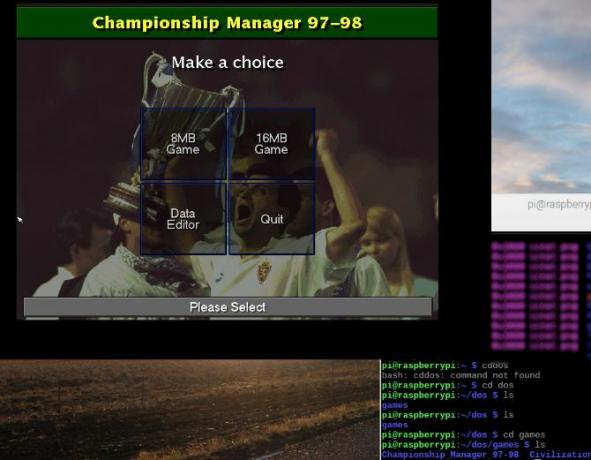
När du har kopierat spel till spelkatalogen, öppna en specifik katalog och hitta sedan filen install.bat och kör den. Ibland kan detta namnges efter det aktuella spelet. I det här exemplet använde jag till exempel cm2.bat för att påbörja installationen av Championship Manager 97-98.
Vänta medan spelet installeras. När du är klar kan du vanligtvis köra spelet med den förkortade formen av dess titel. Ofta är det samma som BAT-filen, men utan suffixet.
Till exempel, för att driva Championship Manager 2, skrev jag helt enkelt in cm2. Detta kommer dock att skilja sig från spel till spel, så se dokumentationen. Om allt annat misslyckas, kör EXE-filen på lämpligt sätt för att starta spelet.
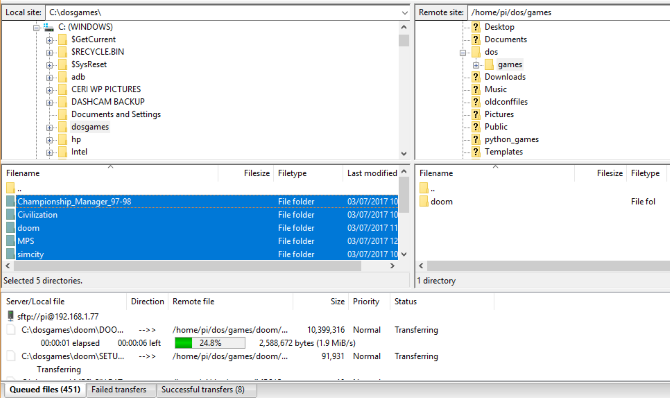
Observera att du också kan kopiera spel till Raspberry Pi från din PC. Om du har SSH aktiverat på Pi kommer SFTP-funktionen för din föredragna FTP-programvara (vi gillar Filezilla) att låter dig kopiera spelfiler till Pi. Du bör antagligen spara dem direkt i / spel / katalogen för att spara tid.
När du är klar med DOSBox kan du helt enkelt lämna miljön med ett enda kommando:
utgångKlassiska PC-spel på Raspberry Pi Made Easy!
Det kan vara lite tidskrävande att skapa en DOS-miljö på din Raspberry Pi, men när du väl är igång har du ett enormt bibliotek med spel och programvara till ditt förfogande.
Detta är dock inte det enda sättet att spela klassiska PC-spel på din Raspberry Pi. Vissa titlar har portats till Linux och ändrats till kör på Raspberry Pi utan emulatorer 11 klassiska Raspberry Pi-spel som du kan spela utan emulatorerVill du spela retrospel på din Raspberry Pi? Här är de bästa klassiska spelen du kan spela utan att behöva en emulator. Läs mer .
Christian Cawley är vice redaktör för säkerhet, Linux, DIY, Programmering och Tech Explained. Han producerar också The Really Useful Podcast och har lång erfarenhet av stationär och mjukvarosupport. Christian är en bidragsyter till Linux Format-magasinet, en Raspberry Pi-tinkerer, Lego-älskare och retro-spel-fan.